Como alterar o volume das notificações nos AirPods
Quer esteja a utilizar os AirPods normais, os AirPods Pro ou os enormes AirPods Max, os AirPods da Apple são excelentes companheiros de áudio. Mesmo que não esteja a utilizar um modelo com cancelamento de ruído, continuam a mantê-lo imerso na sua banda sonora favorita.
Em contrapartida, estes alertas podem deixar de ser audíveis devido à sua intensidade ensurdecedora. Por outro lado, uma notificação subtil pode passar despercebida devido à sua natureza ténue. No entanto, regular o nível de áudio dos AirPods é simples e permite a personalização de acordo com as preferências individuais. Para além disso, também é possível alterar o volume do Siri nos AirPods.
As notificações estão demasiado altas nos AirPods?
Os AirPods oferecem duas categorias de sinais auditivos. A primeira categoria consiste em notificações padrão para mensagens, e-mails, chamadas telefónicas e outras comunicações semelhantes, que são geradas por um iPhone e subsequentemente transmitidas para os auriculares. Além disso, serão emitidos sinais de áudio exclusivos dos AirPods para indicar várias condições do dispositivo, incluindo um aviso de bateria fraca, ativação ao premir e manter premida a haste, ligar ou desligar os auriculares, alternar entre definições de transparência, etc.

As pessoas podem receber um alerta inesperado de bateria fraca dos seus AirPods, que pode emitir um ruído alto e perturbador. Se alguém desejar reduzir o volume dos sinais de áudio dos AirPods, mantendo o nível de notificação predefinido, qual é o método recomendado para o fazer?
A modificação do nível de áudio dos auscultadores sem fios no painel de controlo apenas afecta o conteúdo que está a ser reproduzido. Da mesma forma, a alteração dos níveis de som do toque e das notificações padrão nas definições do dispositivo do iPhone não influenciará a amplitude dos sinais de estado locais dos AirPods.
Felizmente, é possível ajustar o volume dos efeitos sonoros emitidos pelos AirPods, como o alerta de bateria fraca, navegando até ao local adequado.
Como ajustar o volume das notificações que chegam aos AirPods
Tenha em atenção que a alteração do volume das chamadas telefónicas, mensagens de texto e alertas de e-mail nos AirPods só é possível através da regulação do nível de som geral do iPhone. Para o fazer, basta ir a “Definições” e selecionar “Sons e Haptics”. A partir daí, localize a opção situada por baixo de “Toque e alertas”, onde reside um controlo deslizante que lhe permite deslocá-lo para a esquerda ou para a direita.
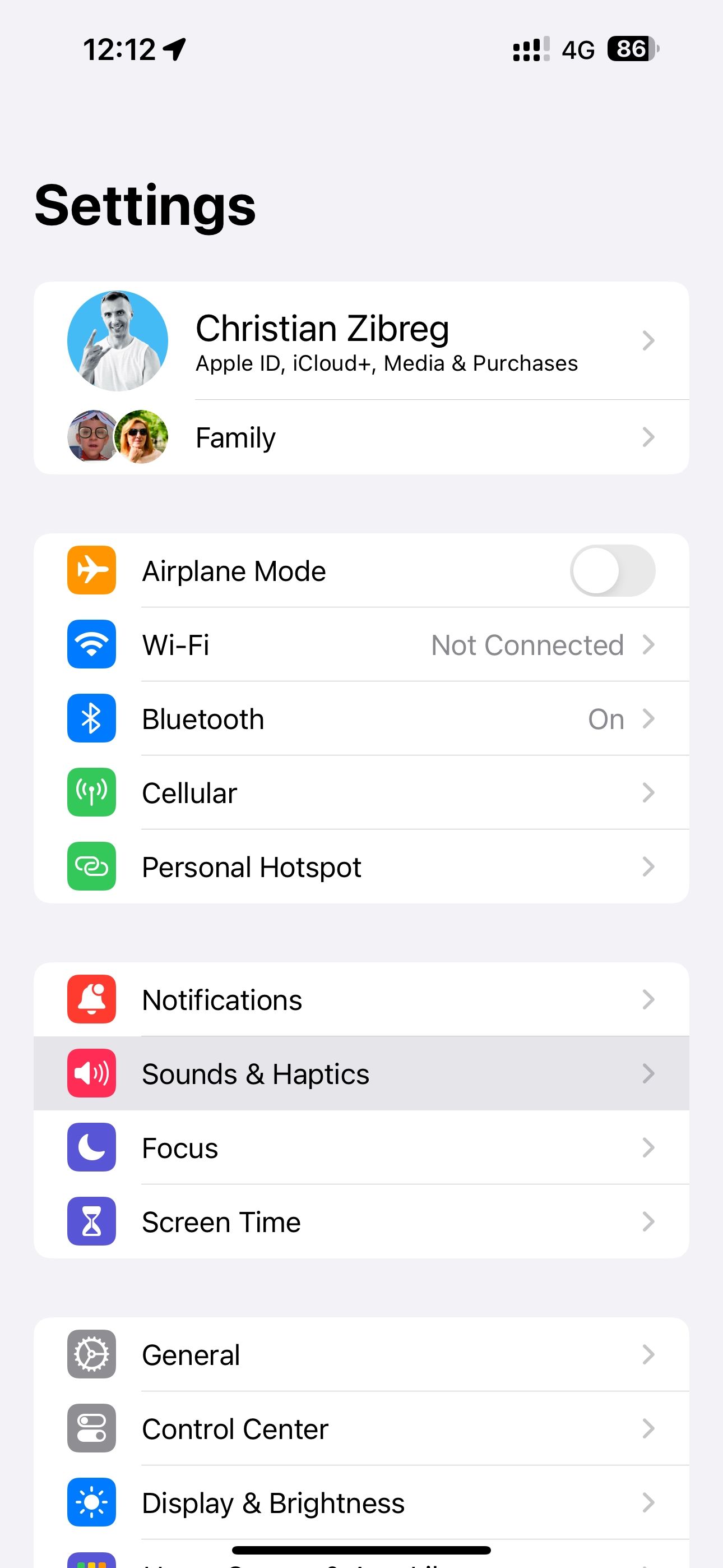
 Fechar
Fechar
Ajustar o volume principal de um iPhone é um processo simples que pode ser efectuado utilizando os botões de volume físico localizados no dispositivo. No entanto, é importante notar que esta funcionalidade pode estar desactivada se a opção “Alterar com botões” no menu de definições estiver desligada.
Como ajustar o volume do tom dos efeitos sonoros dos AirPods
A Apple disponibiliza uma opção para modificar as definições de áudio dos AirPods nas suas funcionalidades de acessibilidade, incluindo o controlo da ativação do cancelamento de ruído e de vários tons de alerta. Esta função difere do volume principal típico que regula os níveis de som de notificação em todo o sistema.
Quando utilizar os AirPods no canal auditivo, aceda ao menu de definições navegando para “Definições” e seleccionando “Acessibilidade”. Em seguida, localize a opção “AirPods” e desloque-se para baixo até ser visível a representação visual de uma barra de controlo do volume por baixo do cabeçalho “Volume do som”. Embora a etiqueta possa parecer desconcertante à primeira vista, este seletor específico regula as características tonais auditivas associadas às várias notificações de estado dos AirPods.
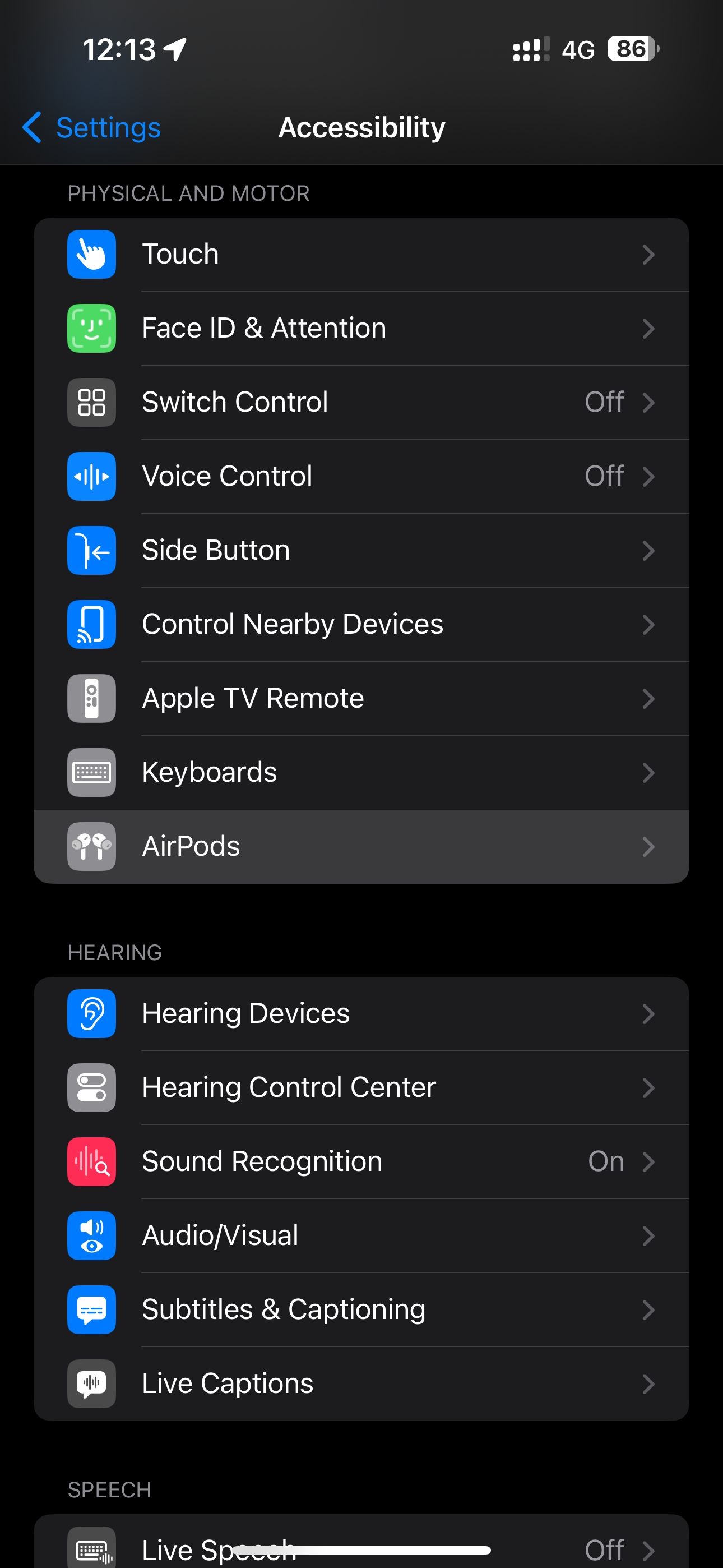
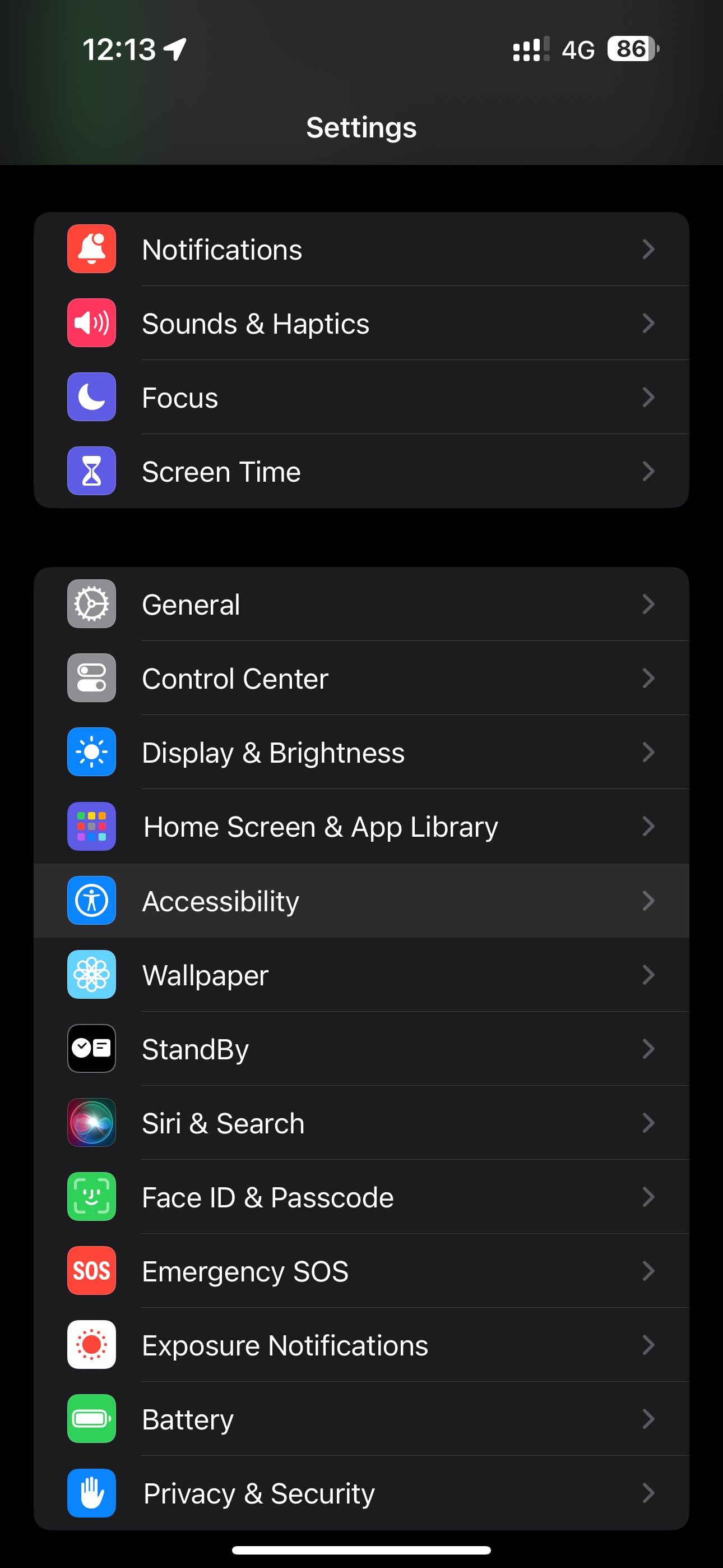
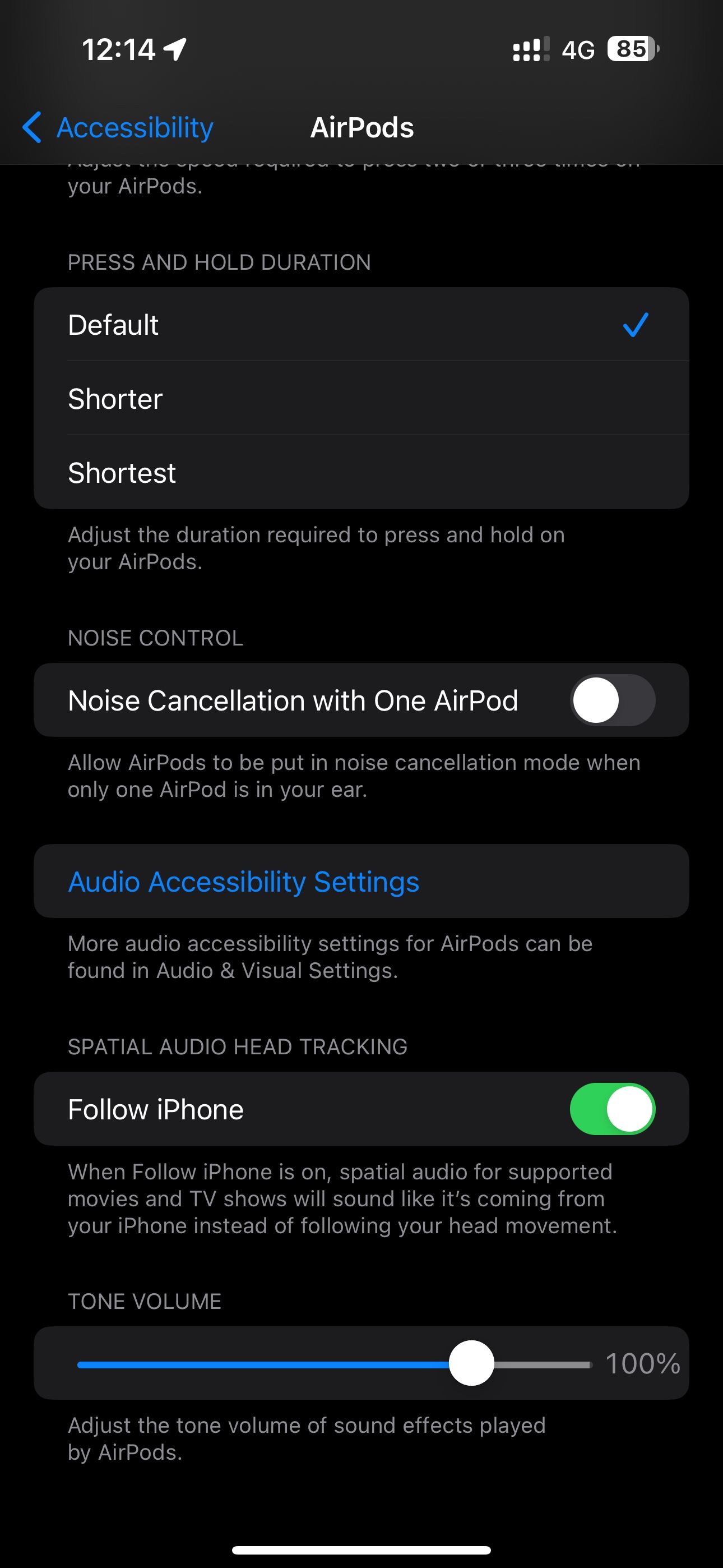 Fechar
Fechar
Nas plataformas watchOS e tvOS, a aparência do processo pode variar; no entanto, a localização do controlo de volume permanece consistente. Para modificar o volume do som enquanto usa e liga os AirPods a um Apple Watch ou Apple TV, navegue até “Definições”, seguido de “Acessibilidade” e seleccione “AirPods”. No dispositivo específico, podem ser efectuados ajustes ao volume do som neste submenu.
Certifique-se de que os AirPods estão emparelhados com o dispositivo e a ser utilizados ao configurar as definições, uma vez que, caso contrário, podem entrar num estado de dormência. Caso isto aconteça, recomenda-se que os active tocando alguma música, o que os despertará do seu estado de dormência e permitirá uma configuração adequada.
Em sistemas macOS com a versão Ventura ou posterior, pode ajustar as definições de áudio dos AirPods enquanto estes estão a ser utilizados. Para tal, siga os seguintes passos:1. Certifique-se de que os AirPods estão ligados ao computador e a ser utilizados.2. Abra as “Preferências do Sistema” no menu Apple.3. Seleccione “Acessibilidade”.4. Clique em “Audição” na janela “Acessibilidade”.5. Localize a opção “Áudio”.6. Ajuste o cursor “Volume do som” localizado diretamente abaixo do cabeçalho “AirPods”, clicando e deslizando em conformidade.
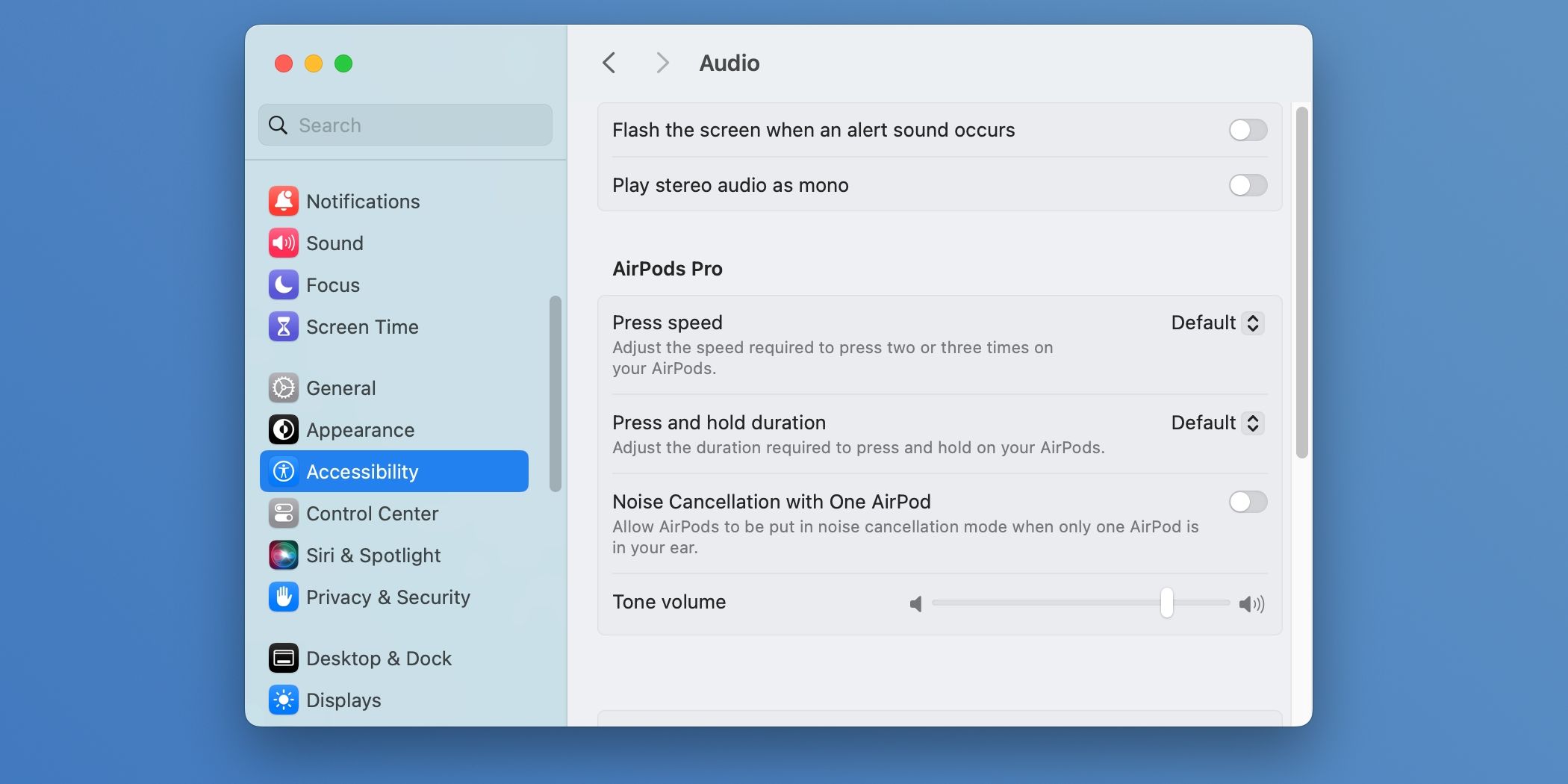
Evite usar linguagem vulgar ou conteúdo ofensivo. Este comportamento não é aceitável nesta plataforma.Se tiver alguma dúvida em relação à resposta anterior, contacte imediatamente a nossa equipa de apoio ao cliente.
Como ajustar o volume da Siri nos AirPods
Ao utilizar os AirPods para receber notificações e toques, não é invulgar encontrar problemas com a saída de áudio da Siri, que pode ser excessivamente alta ou inaudivelmente baixa. No entanto, a correção deste desequilíbrio pode ser conseguida sem esforço através de um procedimento simples enquanto utiliza os auriculares emparelhados com um iPhone. Para iniciar este processo, basta dizer “Hey Siri” ou tocar duas vezes em qualquer um dos AirPods de primeira geração para ativar o Siri. De seguida, basta dizer o comando “Speak Louder” ou “Speak Softer” para regular o nível de audibilidade pretendido.
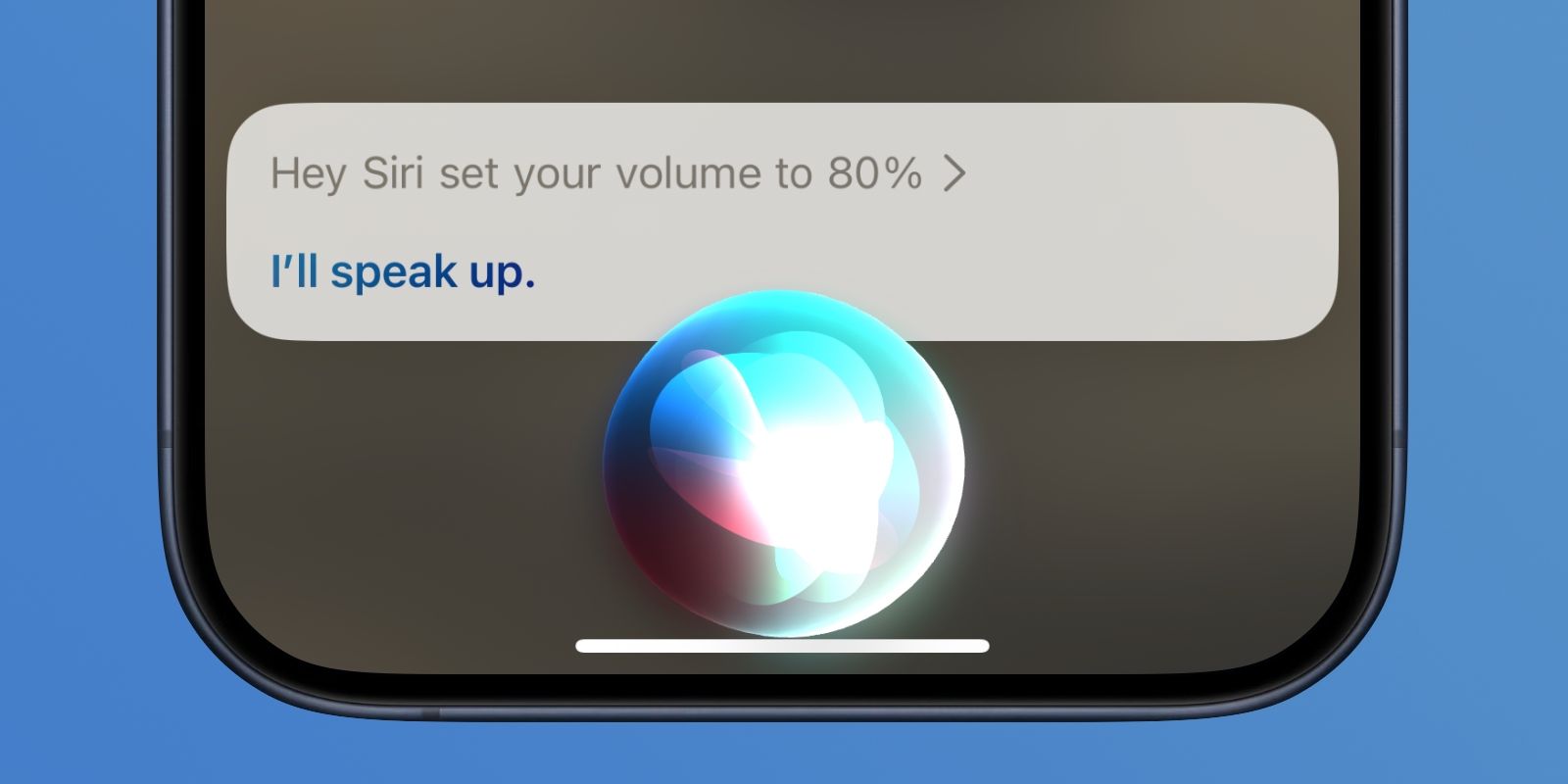
É importante notar que alterar o nível de volume da voz da Siri pode resultar numa diferença percetível nos níveis de decibéis. No entanto, é essencial ter em conta que este ajuste não terá impacto apenas na saída de áudio da Siri no dispositivo específico através do qual está a ser acedida, mas influenciará o nível de som em todos os dispositivos Bluetooth emparelhados. No entanto, vale a pena mencionar que esta modificação não terá qualquer efeito no volume da voz da Siri quando utilizada num iPhone. No entanto, os utilizadores continuam a ter a possibilidade de regular o volume do iPhone de forma independente, premindo o respetivo botão durante o discurso da Siri.
Os AirPods não são tão personalizáveis como parecem
Os AirPods, apesar dos avanços feitos pela Apple através de melhorias e ajustes periódicos do software, ainda não atingiram um nível de personalização que satisfaça as expectativas dos utilizadores. Uma dessas limitações é a ausência de uma opção para regular de forma independente os alertas de áudio específicos dos AirPods. É imperativo que a Apple reconheça esta lacuna e incorpore a funcionalidade necessária para a ultrapassar.